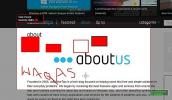Perangkat Lunak Cadangan Data Berdasarkan Permintaan Yang Kuat Dengan Fitur Pintasan Desktop
Hampir setiap cadangan data dan aplikasi sinkronisasi memungkinkan Anda membuat, menjalankan, dan juga menjadwalkan pekerjaan pencadangan / sinkronisasi data untuk mempertahankan lokasi target diperbarui dengan sebagian besar file terbaru, tetapi jika Anda tidak menjadwalkan operasi pencadangan, Anda harus membuka aplikasi pencadangan data untuk mencadangkan data secara manual ke target lokasi. Jika Anda mencari utilitas pencadangan data yang sederhana namun cepat yang tidak memaksa untuk membuka antarmuka utama untuk mencadangkan data yang diperlukan, lihat Backup Data Sederhana. Selain menyediakan semua opsi cadangan data konvensional, ia menawarkan cadangan atas permintaan opsi yaitu buat pintasan pekerjaan cadangan di desktop untuk dengan cepat melakukan operasi pencadangan. Anda juga dapat menjadwalkan tugas cadangan, dan mengatur tindakan pekerjaan pasca-cadangan, seperti log off, sistem mematikan, mematikan komputer, menunjukkan kesalahan, dan lainnya.
Selain itu, Anda dapat membuat salinan data sumber yang tepat, atau memilih untuk mengompres file cadangan dalam arsip ZIP dan 7-Zip yang dilindungi kata sandi. Tidak seperti alat pencadangan data lainnya, Anda akan dapat membuat cadangan file yang sedang digunakan oleh proses, dan melakukan pencadangan penuh atau tambahan. Aplikasi ini memungkinkan Anda untuk membuat cadangan data di drive lokal, lokasi jaringan, drive USB / flash, dan cakram optik.
Untuk membuat pekerjaan cadangan, luncurkan aplikasi, klik Buat cadangan baru, dan tentukan detail tugas pencadangan, termasuk jadwal pencadangan, format pencadangan (salinan yang tepat atau format kompresi), dan tingkat kompresi pekerjaan pencadangan (kecepatan terbaik, ukuran terbaik, dan ukuran & kecepatan sedang). Ini juga memungkinkan Anda menentukan operasi yang akan dilakukan untuk file-file yang tidak lagi ada dalam sumber folder, dan memposting tindakan pekerjaan cadangan, seperti pengguna logout, mematikan PC, mematikan sistem, menunjukkan kesalahan dan lebih.

Anda dapat menentukan aplikasi yang ingin Anda tutup setiap kali pekerjaan pencadangan dimulai, untuk menambah waktu yang dibutuhkan untuk menyelesaikan pekerjaan pencadangan. Cukup klik Penutupan Program Pra-Cadangan dan tentukan nama program yang dapat dieksekusi.

Itu Opsi Cadangan Tambahan tombol akan membuka dialog terpisah, memungkinkan Anda memasukkan sakelar perintah cadangan untuk lebih lanjut menyesuaikan pekerjaan pencadangan. Anda juga dapat memasukkan ambang kesalahan dan ambang pemberitahuan kesalahan, dan mengatur tambahan jadwal cadangan pilihan. Harus dicatat bahwa pengaturan cadangan ini harus dikonfigurasi setelah memahami penggunaan setiap opsi. Aplikasi ini menyediakan manual bantuan yang memberikan detail pada setiap opsi cadangan muka.

Sebelum Anda membuat pekerjaan cadangan, pastikan Anda telah mengaktifkan Tempatkan pintasan di Desktop untuk menjalankan cadangan ini pilihan. Sekarang tentukan sumber dan lokasi target, masukkan filter file dan detail lain yang diperlukan.

Setelah selesai, klik OK untuk membuat pekerjaan cadangan dan menambahkan pintasan ke desktop. Antarmuka utama memungkinkan Anda mengedit pekerjaan cadangan yang ada, menjalankan tugas cadangan, dan mengatur opsi aplikasi lanjutan.

Jika Anda mengaktifkan opsi untuk menempatkan pintasan desktop operasi pencadangan, cukup klik dua kali untuk menjalankan tugas pencadangan.

Aplikasi ini dapat membuat pintasan untuk sebanyak mungkin pekerjaan cadangan yang Anda inginkan. Selama pengujian, kami mengalami beberapa masalah saat mencadangkan data dalam format file ZIP dan 7z. Namun demikian Salinan File Langsung Opsi bekerja tanpa masalah. Pencadangan Data Sederhana berfungsi di semua versi Windows. Pengujian dilakukan pada Windows 7 edisi 64-bit.
Unduh Cadangan Data Sederhana
Pencarian
Tulisan Terbaru
Mengatur Loudness Of Music, Mengurangi Kebisingan, Dan Menormalkan Audio Yang Direkam
Ingin mengutak-atik kenyaringan audio dan menerapkan efek normalisa...
DiskAlarm Memantau Suhu & Peringatan Hard Drive Ketika Batas Melebihi
Heat kill dan salah satu musuh terbesar komponen perangkat keras PC...
Snipping Tool ++: Unggah Gambar Ke Imgur & Potongan Teks Ke Pastebin
Windows 7 dilengkapi dengan aplikasi Snipping Tool yang memungkinka...